用PS后期精修心心相印浪漫婚纱发布时间:暂无
1.【打开】PS,导入【素材】,进入【Camera Raw】滤镜,调整【基本】参数,具体参数效果如图示。
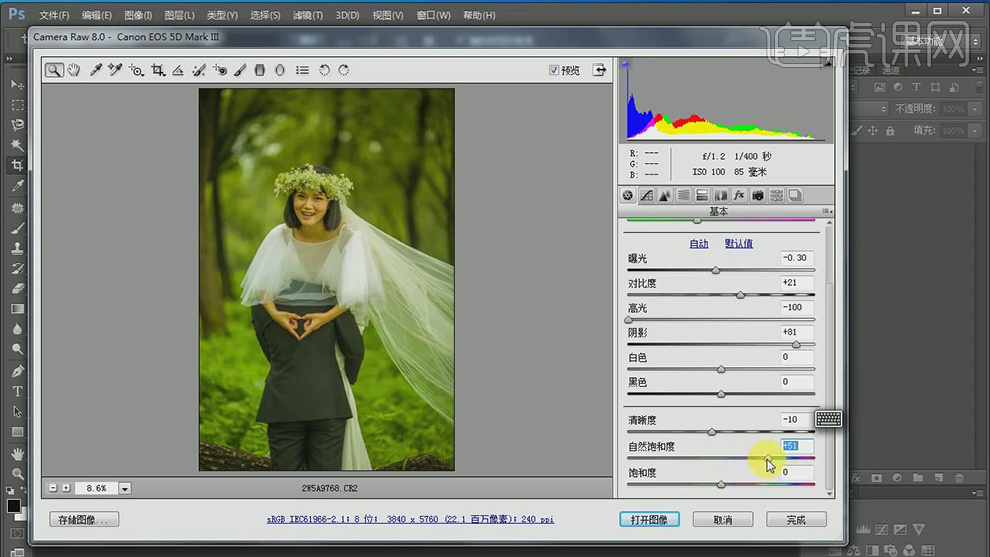
2.【基本】面板,调整【色温】与【色调】参数,具体参数效果如图示。
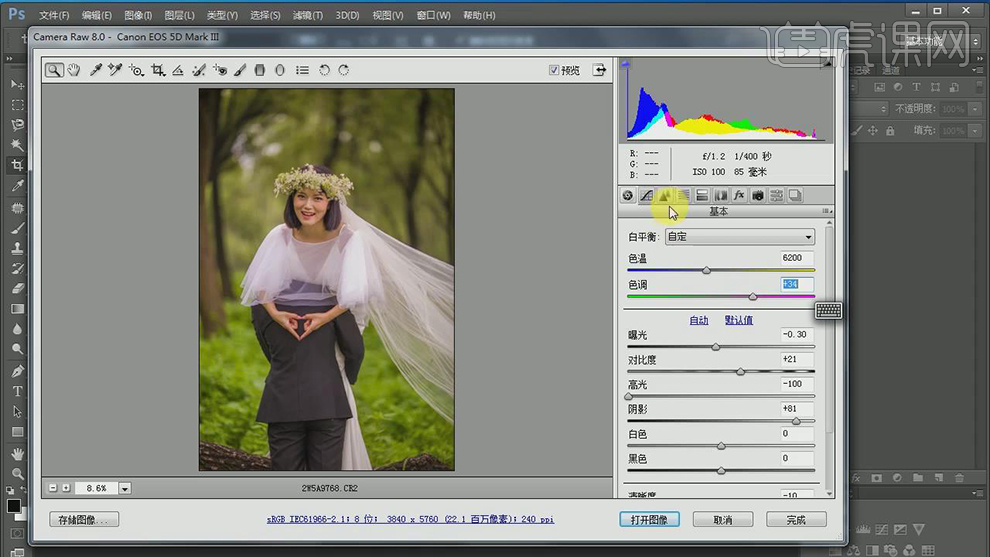
3.【细节】面板,调整【减少杂色】参数,具体参数效果如图示。
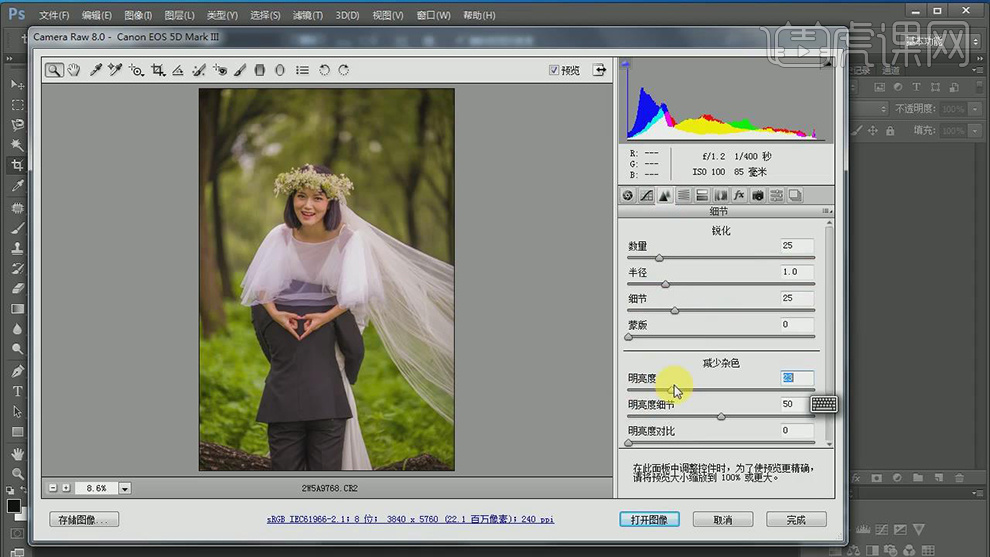
4.【HSL/灰度】面板,调整【明亮度】参数,具体参数效果如图示。
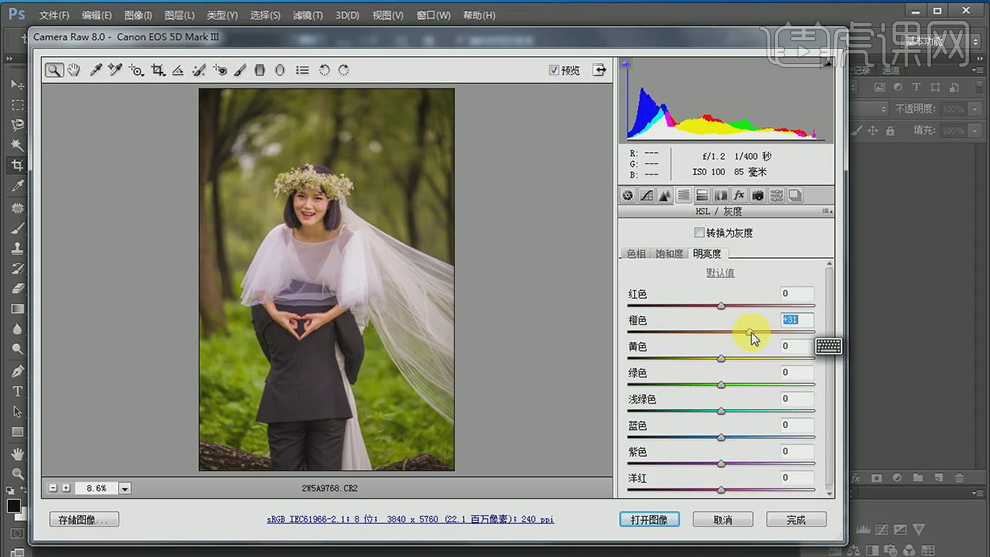
5.【HSL/灰度】面板,调整【饱和度】参数,具体参数效果如图示。
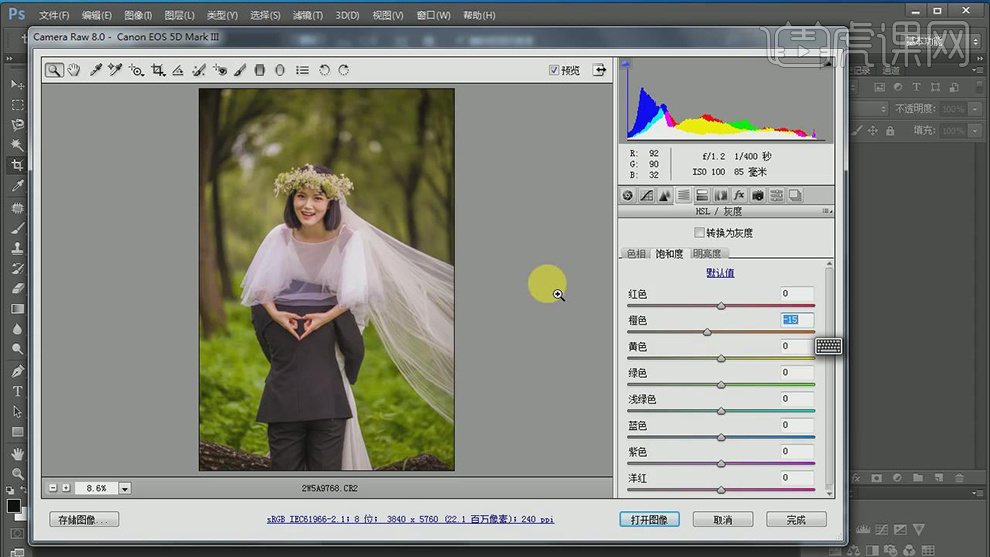
6.【镜头校正】面板,调整【紫色数量】参数,具体参数效果如图示。
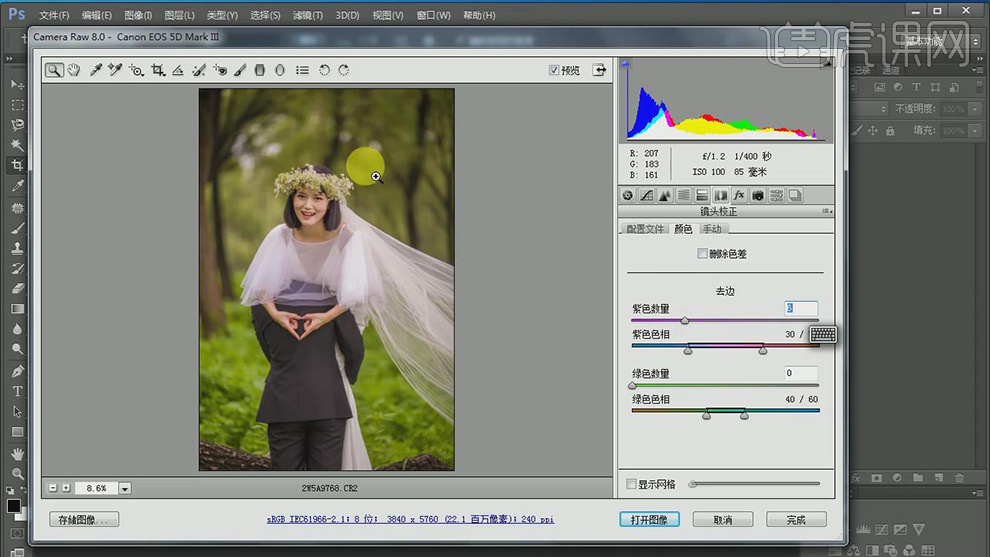
7.【相机校准】面板,调整【蓝原色】参数,具体参数效果如图示。
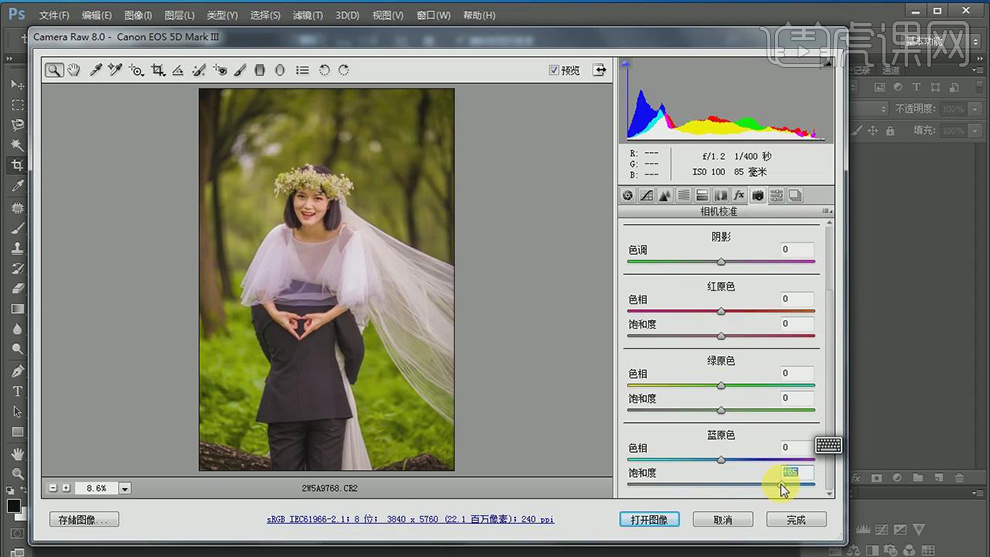
8.【Ctrl+A】全选图层内容,【Ctrl+T】调整图片大小。【Ctrl+Shift+X】液化,对人物进行液化调整,具体如图示。
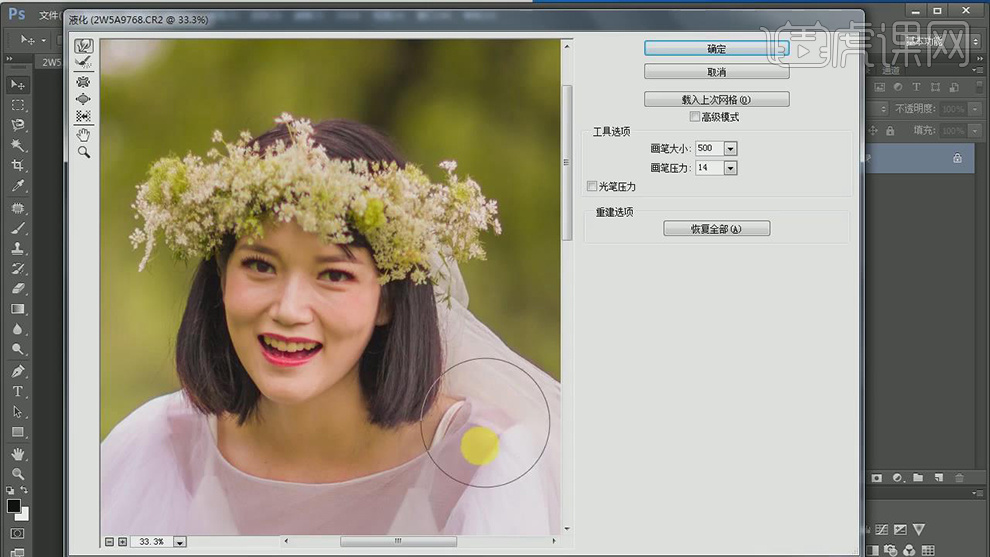
9.使用【J】修补工具,对人物进行修复瑕疵,【Shift+F5】填充内容识别,具体如图示。
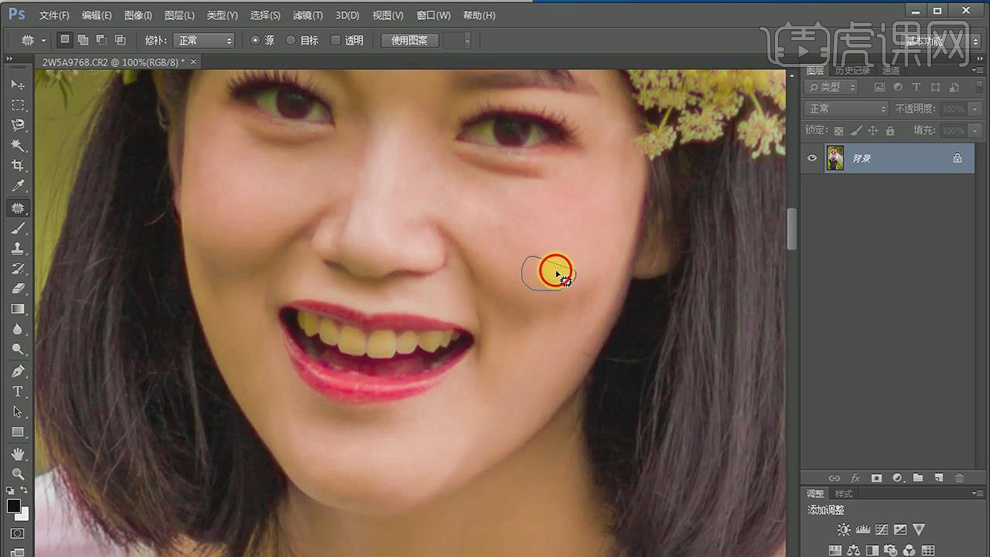
10.使用【套索工具】,选区【眼睛】,【右键】-【羽化】5像素。新建【色相/饱和度】,调整【黄色】参数,【吸管】吸取眼睛颜色,调整【参数】,具体如图示。
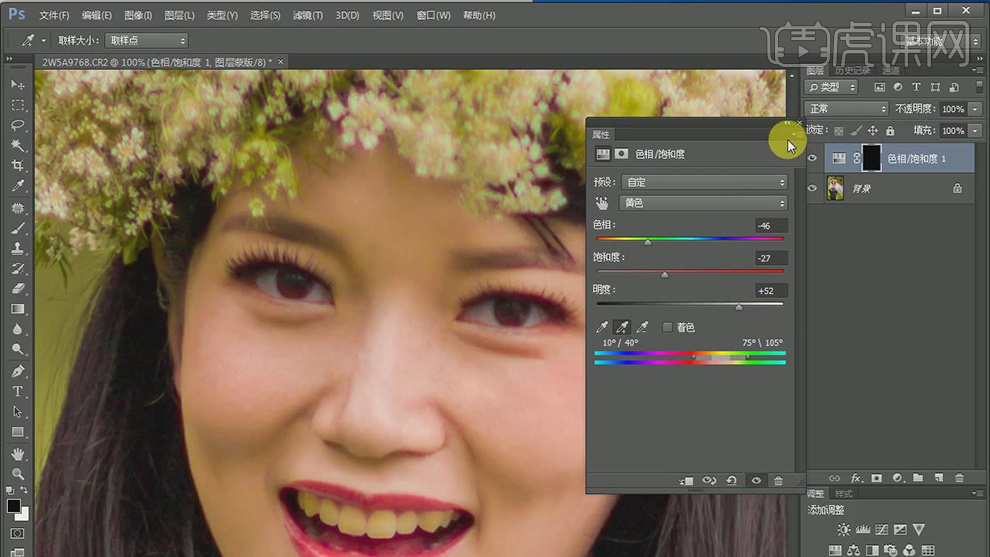
11.使用【L】套索工具,选区【牙齿】,【Shift+F6】羽化5像素。新建【色相/饱和度】,调整【黄色】参数,【吸管】吸取眼睛颜色,调整【参数】,具体如图示。
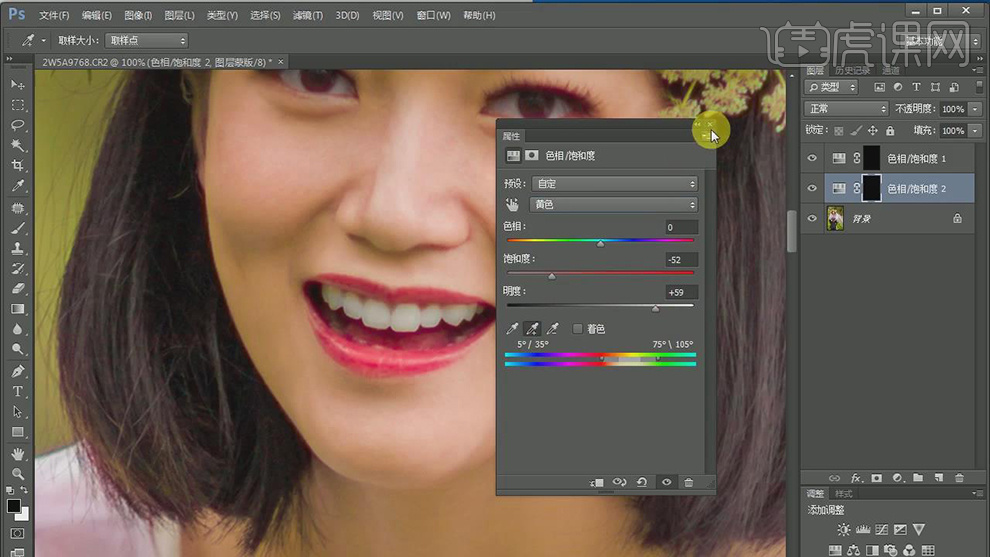
12.新建【渐变映射】,黑色到白色渐变。【图层模式】柔光,调整【不透明度】12%。
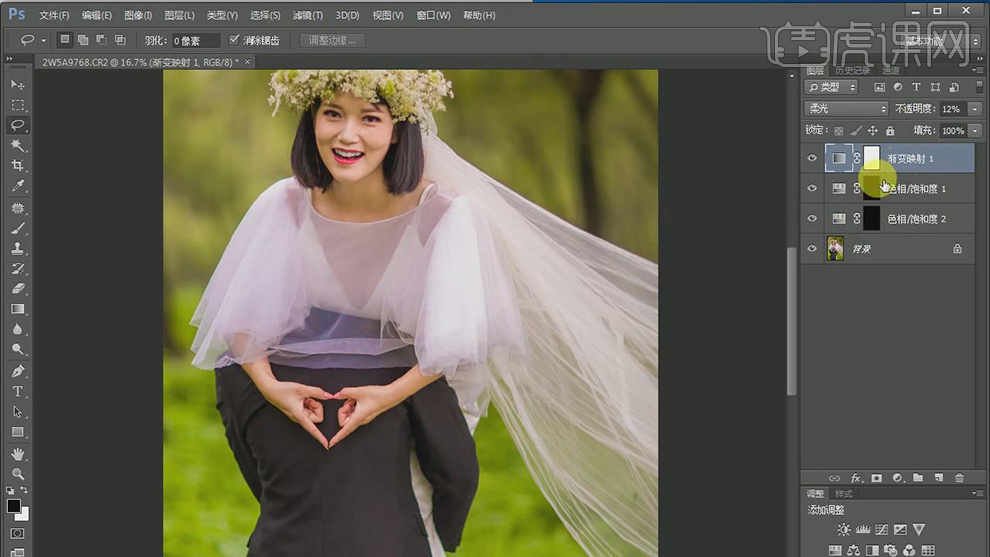
13.新建【可选颜色】,调整【红色】参数,具体参数效果如图示。
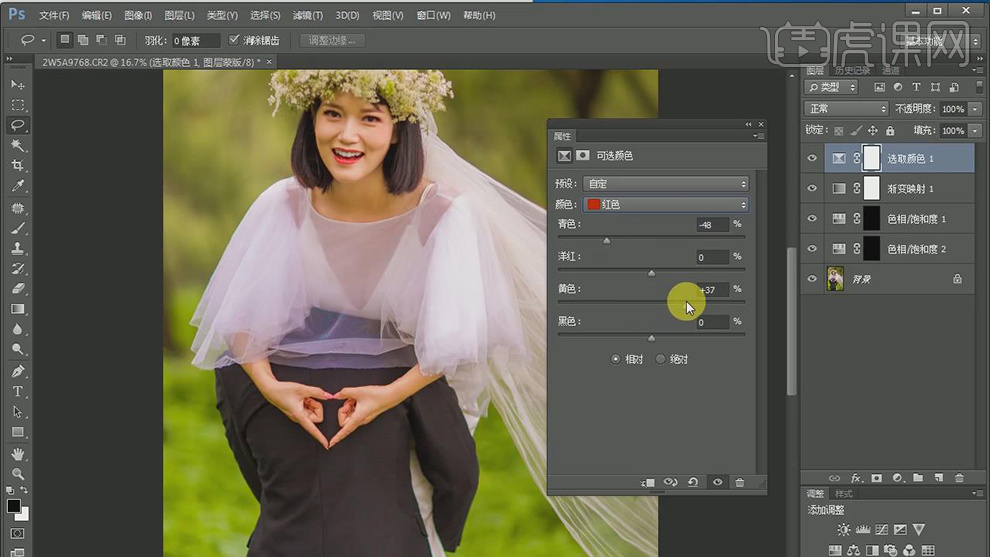
14.新建【可选颜色】,调整【绿色】参数,具体参数效果如图示。
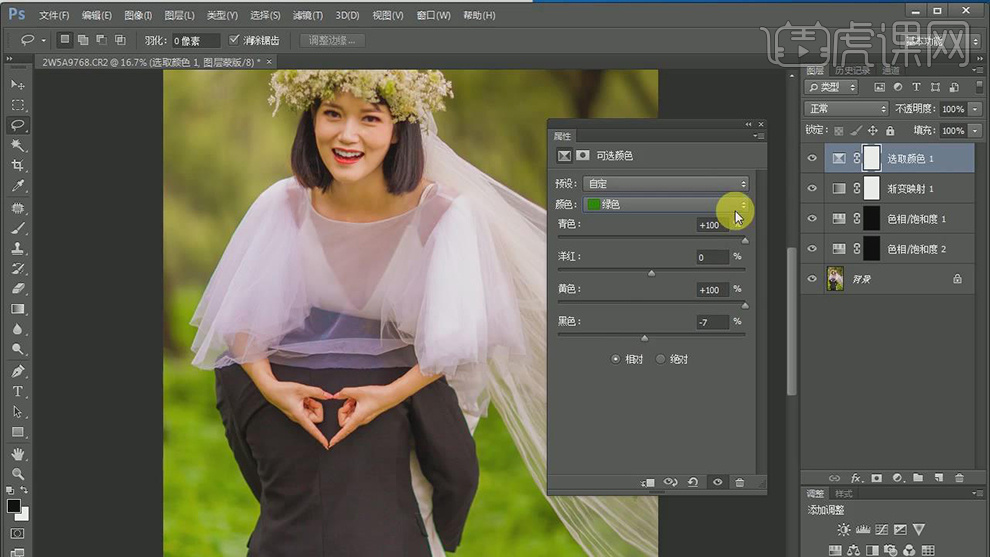
15.导入【素材】,拖入到【图层】中,【Ctrl+T】调整【大小】与【位置】。
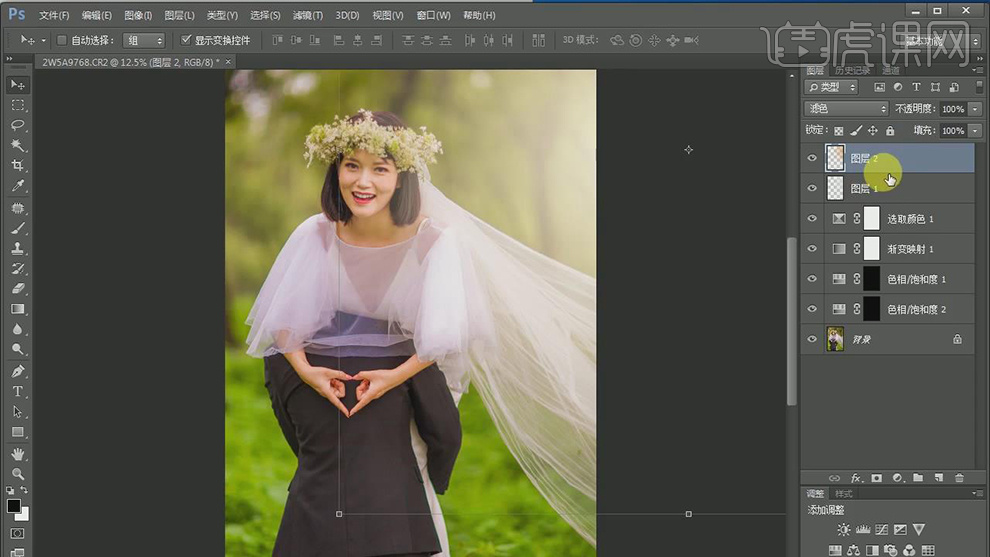
16.【Ctrl+Alt+Shift+E】盖印图层。【滤镜】-【Imagenomic】-【Portraiture】,点击确定,具体如图示。
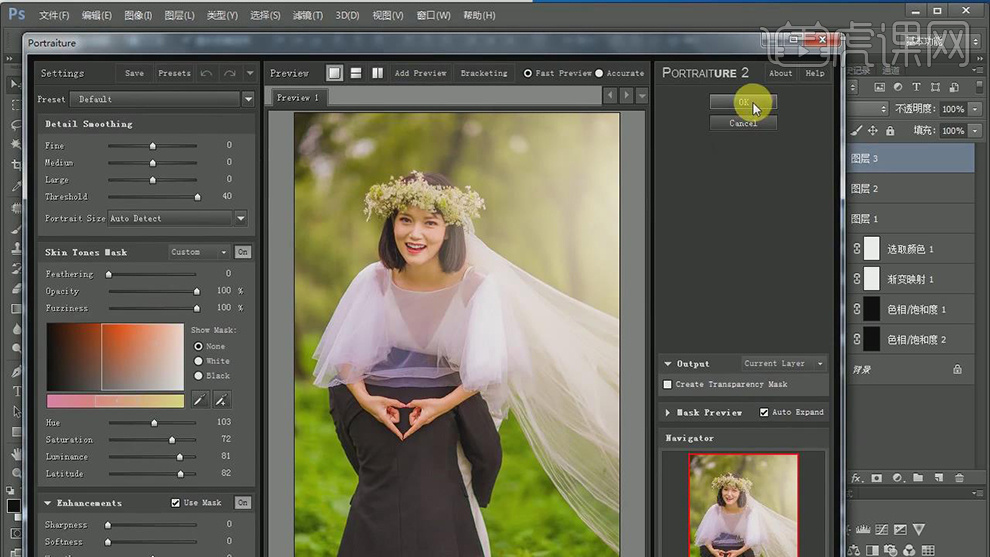
17.【Ctrl+J】复制图层,【滤镜】-【其他】-【高反差保留】10像素。【图层模式】柔光。
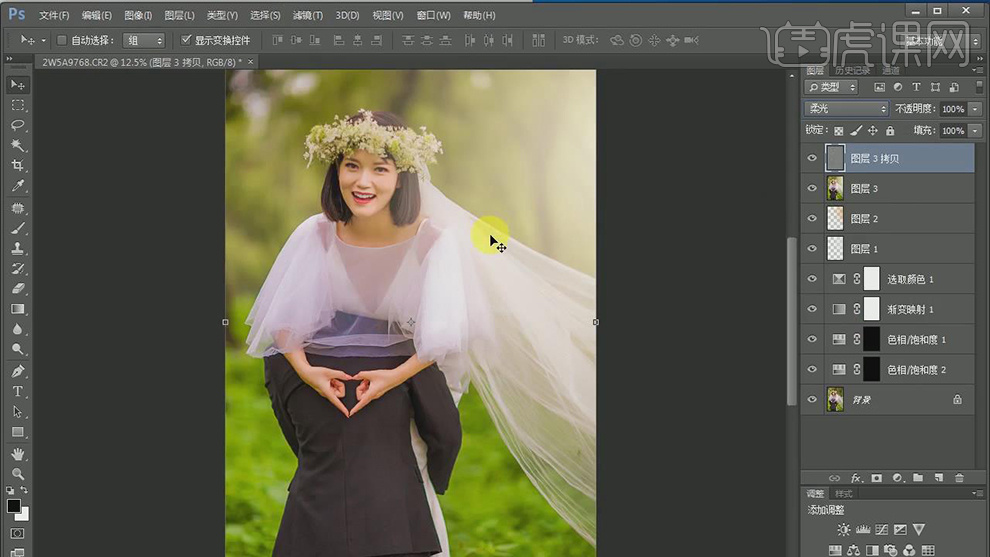
18.【Ctrl+Alt+Shift+E】盖印图层。【Ctrl+J】复制图层,【滤镜】-【模糊】-【高斯模糊】50像素,【图层模式】柔光。
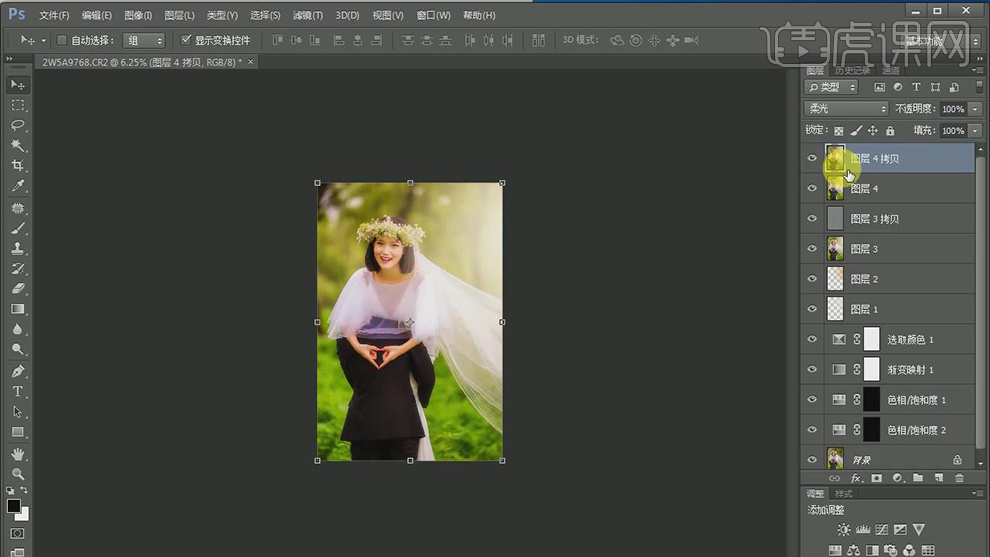
19.添加【蒙版】,使用【画笔工具】,黑色画笔,进行涂抹人物。
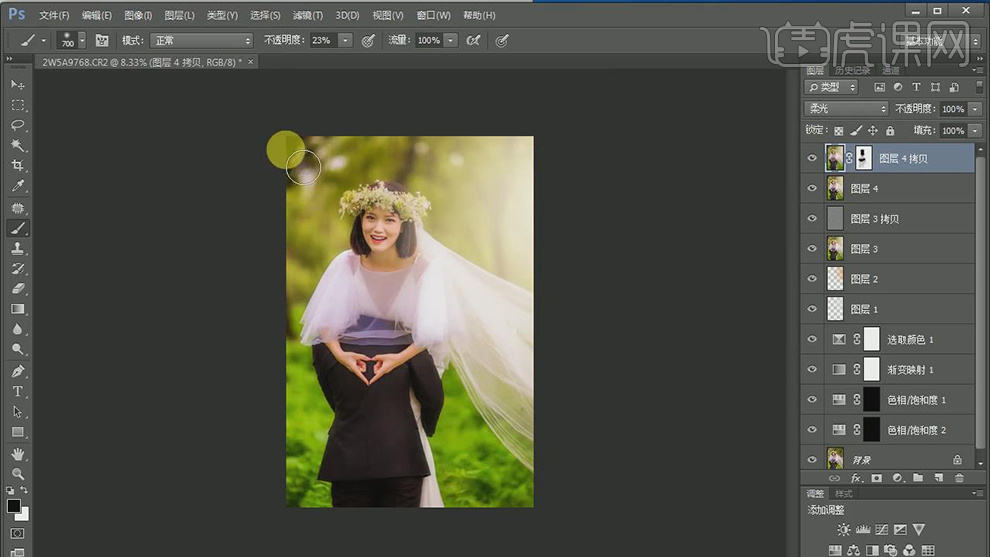
20.【Ctrl+Alt+Shift+E】盖印图层。使用【C】裁剪工具,添加白边。
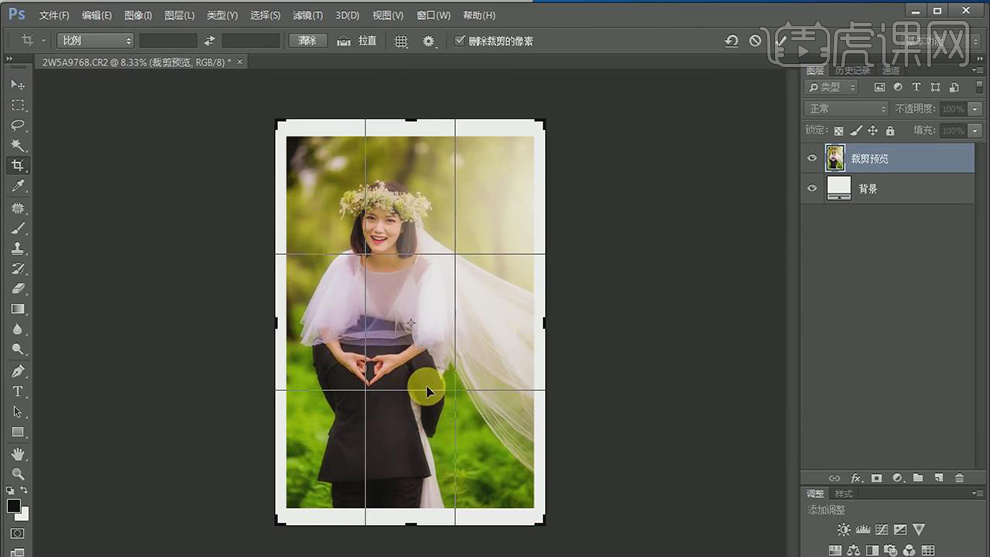
21.最终效果具体如图所示。




















